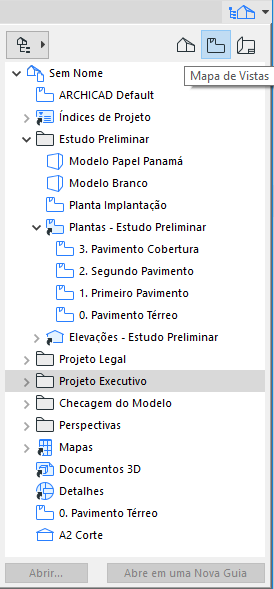
O segundo mapa do Navegador é o Mapa de Vistas: a lista de Vistas Salvas em seu projeto.
As Vistas podem ser criadas no Projeto ativo ou importadas de outros Projetos do ARCHICAD.
Nota: O Pop-up do Navegador replica muitas das funções da conhecida Paleta Navegador presentes nas versões anteriores do ARCHICAD. A Paleta Navegador (e o Organizador) permanecem disponíveis em Janelas > Paletas. Para mais detalhes sobre as suas funções específicas, ver Janela do Navegador e Organizador.
O que é uma Vista?
Uma Vista é uma versão gravada de um Ponto de Vista; cada Vista é configurada para um objetivo específico pelas Definições de Vistas, à medida que constrói o seu Edifício Virtual.
As vistas do projeto estão listadas no Navegador em Mapa de Vistas. Tanto no Navegador quanto na Barra de Abas, o ícone da vista tem um contorno azul.
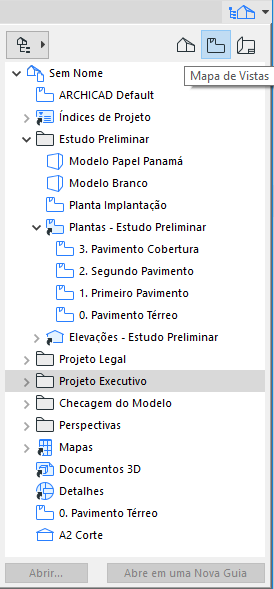
![]()
Definições armazenadas com a Vista
A Vista gravada irá guardar uma combinação das seguintes definições:
•Visualização da Estrutura
•Conjunto Canetas
•Combinação de Opções de Visualização do Modelo
•Sobreposição Gráfica
•Filtro de Renovação
•Definições do Modelo Analítico Estrutural
•Plano de Corte em Planta
•Dimensões
•Zoom e Rotação
•Definições de Imagem (para vistas em Janela 3D): estas incluem tipos de projeção 3D (incluindo zoom), elementos filtrados em 3D, Estilo 3D, planos de corte 3D, Cortes 3D e Definições de Renderização.
•Seleção existente (apenas 3D)
Consulte Caixa de Diálogo Definições de Vista.
Para configurar uma nova vista, abra uma janela do projeto (Planta, Corte/Elevação, Detalhe, Documento 3D, Detalhe, Folha de Trabalho, 3D, Mapa Interativo ou Listagem) e ajuste as definições, conforme necessário.
É conveniente utilizar os controles de Opções Rápidas da barra de rolagem inferior.
Consulte Barra de Opções Rápidas.
Mesmo que o Projeto sofra alterações, as definições das Vistas salvas mantêm-se inalteradas, a não ser que você as modifique expressamente.
Nota: Você pode criar uma ligação dinâmica entre Pontos de Vista e Vistas se clonar uma pasta.
Para mais informações, consulte Clonar uma Pasta no Mapa de Vistas.
Para salvar uma Vista, faça um dos seguintes procedimentos:
•Clique em Salvar Vista a partir do menu de contexto da guia
•Clique em Salvar Vista Atual a partir do menu de contexto ponto de vista no Pop-up do Navegador
A caixa de diálogo Definições de Vista aparece, permitindo-lhe modificar as definições antes de gravar a vista. Clique em Criar para salvar a vista.
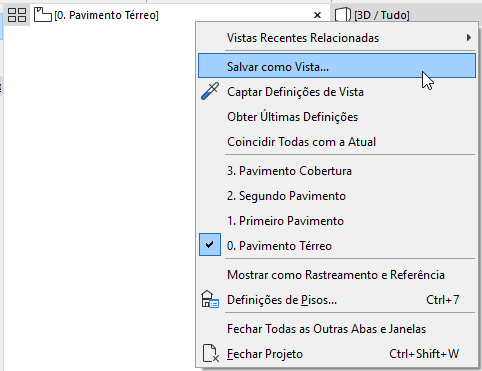
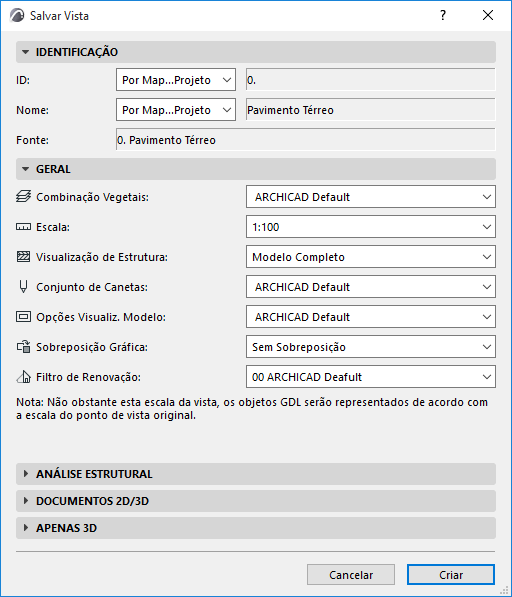
Observe que o ícone da barra de aba (azul) agora indica que a aba é uma vista salva.

•Use o comando Salvar Vista e Colocar no Leiaute
Consulte Salvar Vista e Colocar no Leiaute.
•Na Caixa de Diálogo de Definições de Vista, clique em Obter Definições da Janela Atual para substituir as definições de vista original pelas definições de ponto de vista atuais.
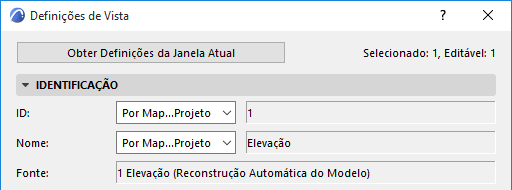
Tópicos relacionados